基于OpenWRT r39161源码编译,包含常用组件。
作为上一版本130222的更新版本,使用openwrt官方源码编译,主要就是增加WIFI的驱动支持以及部分网卡驱动支持,支持主流USB无线网卡和部分PCI网卡。
内核版本为linux kernel 3.10.26,Aria2版本为1.18.3,Transmission版本为2.82,支持WAN IPv6接入和挂载fat32、ntfs以及ext4格式。推荐ext4。
安装要求:
不少于512M的存储空间(硬盘 电子盘 CF卡均可)
大于64M的内存容量
最少一张网卡
硬件支持:
无线网卡支持:
Atheros 5K/9K/10K
Broadcom B43xx
Intel 3945/4965/以及部分支持agn规格的网卡
Ralink RT2x00 USB网卡/RT73
Realtek RTL8187/RTL8192CE/CU/DE/SE
ZyDAS zd1211rw
安装方法:
方法1
1.下载img文件和physdiskwrite 放到非写入镜像文件的磁盘(比如U盘等)
链接:https://blog.ich8.com/file/53
2.PE下或者准备一个独立的存储设备,打开命令行,进入文件所放的目录,输入
physdiskwrite.exe -u 0222-DreamBox-x86-generic-combined-squashfs.img
3.选择要安装的磁盘(所有分区都会被覆盖,谨慎选择磁盘!)
4.重启
5.默认网关地址:192.168.1.1,单网卡和多网卡都可以通过WAN IP访问设置界面。默认WAN设置为DHCP,用户名为root,密码为admin
方法2(推荐)
1.下载vmdk文件放到非写入镜像文件的磁盘(比如U盘等)
2.使用winimage软件进行镜像恢复操作。
具体步骤:磁盘-恢复物理驱动器中的虚拟硬盘映像-选择物理驱动器(如果是硬盘请勾选包括不可移动的硬盘)-确定之后弹出文件选择框,下拉菜单选择vmdk格式,之后选择vmdk文件。
3.选择要安装的磁盘(所有分区都会被覆盖,谨慎选择磁盘!)
4.重启
5.默认网关地址:192.168.1.1,单网卡和多网卡都可以通过WAN IP访问设置界面。默认WAN设置为DHCP,用户名为root,密码为admin
无线网卡挂载:
插入USB无线网卡,之后重启路由器,网络-无线中配置无线网卡,如果未生效请重启路由。并不保证一定完美支持上述列表所列网卡或者不在列表中的网卡,可以尝试,如果驱动不在列表之中也可以自行安装驱动。也可以直接编辑/etc/config/wireless,如果弄乱wireless文件,可以删除wireless文件,重启后会重建该文件的默认设置。
统计图表:
关于统计图表,可以通过统计-Collectd中的network设置来添加删除需要被统计接口,RRDTool之中建议将存储目录改为其他目录而非tmp目录。增减接口后如果图表中存在老的接口图表记录,而此接口已经从被统计接口中删除,请重启系统。
包含以下功能:
状态
-|总览
-|防火墙
-|路由表
-|系统日志
-|内核日志
-|系统进程
-|实时信息
统计
-|Collectd
-|图表
系统
-|系统
-|管理权
-|软件包
-|启动项
-|计划任务
-|时间同步
-|LED配置
-|备份/升级
-|重启
服务
-|动态DDNS
-|UPNP
网络
-|接口
-|-无线
-|DHCP/DNS
-|主机名
-|静态路由
-|诊断
-|防火墙
-|网络唤醒
-|QoS
磁盘应用
-|挂载点
-|磁盘信息
-|Aria2
-|FTP服务器
-|UPnP/AV媒体
-|miniDLNA
-|网络共享
-|Transmission
释放内存
重启
预览图:
下载地址:
vmdk文件:
====================================
下载地址:https://blog.ich8.com/file/95
SHA1: 77DD89278A08440D8DC11868BD80CF4A64B77266
====================================
img文件:
====================================
下载地址:https://blog.ich8.com/file/96
SHA1: 6E55507D67456C3B984D459A373AB22C8DE92445
====================================
Packages打包:
====================================
下载地址:https://blog.ich8.com/file/97
SHA1: F1717259A44D451047823652E8E85591B69DD768
====================================
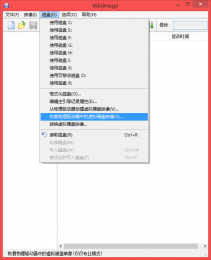
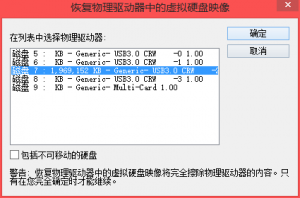

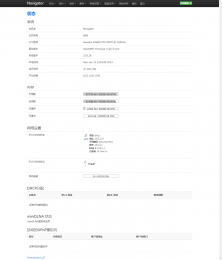
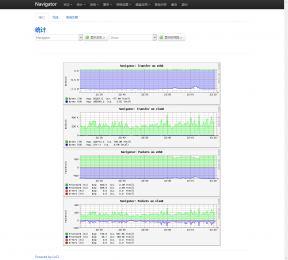
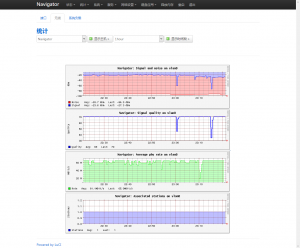
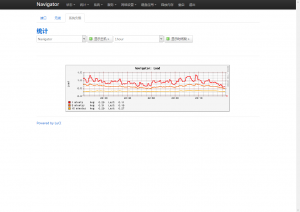
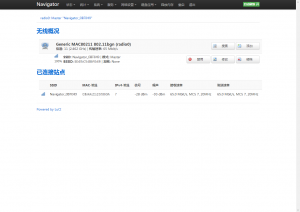
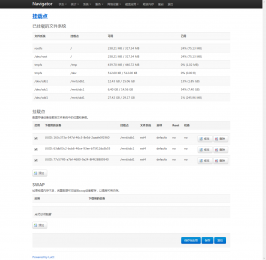
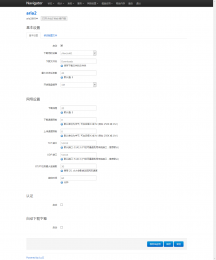
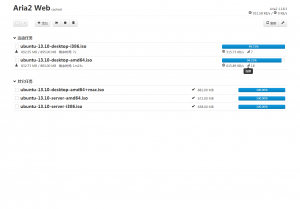
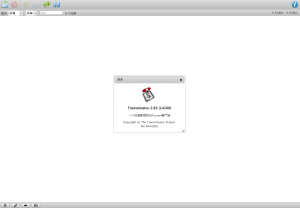
img文件:
解压包有问题阿,解压出来300M多。。。。。
确实解压缩后是384M,,,测试可以工作。。
我现安装完 开在
【51.638094】 EXT4-fs (sda1): mounted filesystem without iouranl. opts
这时候你回车,输入ifconfig 可以查看网卡的信息,如果是DHCP的话则会分配到IP的。
可以单独查看网卡的,ifconfig ethx 网卡 比如第一张网卡ifconfig eth0
root@Navigator:~# ifconfig eth0
eth0 Link encap:Ethernet HWaddr 00:0C:29:F9:79:E8
inet addr:10.0.2.42 Bcast:10.0.2.255 Mask:255.255.255.0
inet6 addr: fe80::20c:29ff:fef9:79e8/64 Scope:Link
UP BROADCAST RUNNING MULTICAST MTU:1500 Metric:1
RX packets:169 errors:0 dropped:0 overruns:0 frame:0
TX packets:94 errors:0 dropped:0 overruns:0 carrier:0
collisions:0 txqueuelen:1000
RX bytes:23825 (23.2 KiB) TX bytes:12266 (11.9 KiB)
Interrupt:19 Base address:0x2000
root@Navigator:~#
EXT4-fs (sda1): mounted filesystem without iouranl. opts CF卡 内存1G 怎么弄的???
回车进CLI界面。
我也是
EXT4-fs (sda1): mounted filesystem without iouranl. opts
怎么解决啊
求解决
可能是eth0默认为DHCP客户端,但环境中没有配置DHCP服务器,用户按照说明中讲的连接192.168.1.1不上。见到#符号后输入ifconfig eth0 add 192.168.1.1 netmask 255.255.255.0
回车后再连192.168.1.1试试
默认双网卡的情况下一个口是LAN口,自动分配IP。
如果是单网卡则就是WAN口。获取IP后直接访问被获取的那个IP即可。
跪求楼主发一个703N带集成中文aria2,默认网口为LAN口的固件!!!
邮箱:397463794@qq.com
默认wan口为lan的你用winscp使用scp协议登陆路由,修改/etc/config/network 文件。
求一个集成aria2下载固件,1309如果有aria2,就最完美了!!!
谢楼主!!!
703n带aria2的可以安装ipk,完整编译的需要看具体情况,或者用之前版本,博客搜索一下,是带aria2的。
不过703n虽小,但是cpu ar9331的性能太低了,带这些容易重启,丢盘,所以这是我没将aria2添加进去的原因。
为什么1401和1402都不支持我的笔记本键盘?
…….BIOS开启usb keyboard试一试。。。不然只能上USB键盘,配置好后通过网络使用ssh进行管理。